Wix Media: Die Right Click Protect App hinzufügen und einrichten
5 min
In diesem Artikel
- Die Right Click Protect App hinzufügen
- Deine Copyright-Meldung anpassen
- Dein Nachrichtendesign ändern
- Die App löschen
- Wichtige Informationen
- Häufig gestellte Fragen (FAQs)
Schütze deine Website vor Downloads durch Rechtsklick mit einer individuellen Copyright-Meldung. Dies ist eine tolle Option, wenn du verhindern möchtest, dass Besucher Bilder von deiner Website herunterladen oder deinen Text kopieren.
Wenn ein Kunde einen Rechtsklick auf ein geschütztes Element auf deiner Website macht (z. B. ein Bild oder Text), sieht er eine Copyright-Meldung, die du anpassen kannst.

Die Right Click Protect App hinzufügen
Du kannst die Right Click Protect App über den Wix App-Markt zu deiner Website hinzufügen.
Wix Editor
Studio Editor
- Öffne deinen Editor.
- Klicke auf der linken Seite des Editors auf Apps hinzufügen
 .
. - Suche im Suchfeld nach der Right Click Protect App.
- Klicke auf Zur Website hinzufügen.
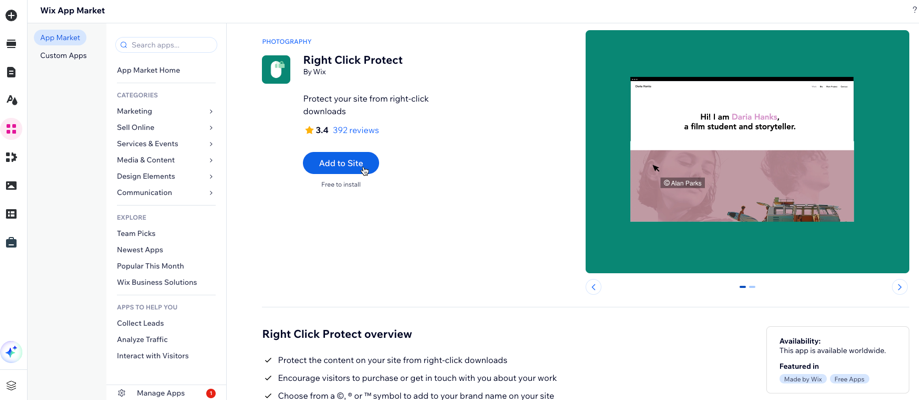
Tipp:
Es ist möglich, die Right Click Protect App mehr als einmal zu einer Website hinzuzufügen. Nachdem sie beim ersten Mal installiert wurde, füge die App erneut hinzu, indem du zum App-Markt von Wix gehst und auf Erneut hinzufügen klickst.
Deine Copyright-Meldung anpassen
Passe deine Copyright-Meldung an und füge Copyright-Symbole hinzu.
Um die Einstellungen der App zu bearbeiten:
- Öffne deinen Editor.
- Klicke auf die App auf deiner Seite.
- Klicke auf Einstellungen.
- Klicke auf den Tab Einstellungen.
- Bearbeite die Meldung, die Nutzer sehen, wenn sie auf deine Texte oder Bilder rechtsklicken (z. B. Copyright geschützt).
- (Optional) Klicke auf das Copyright-Symbol, das dir am besten gefällt, um es zu deiner Meldung hinzuzufügen.
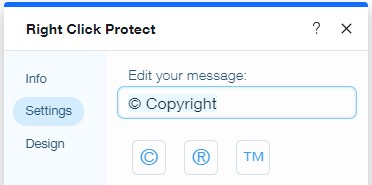
Dein Nachrichtendesign ändern
Passe das Design, die Schriftart und die Farbe deiner Copyright-Nachricht an.
Um das Design der App anzupassen:
- Öffne deinen Editor.
- Klicke auf deiner Seite auf die App.
- Klicke auf Einstellungen.
- Klicke auf den Tab Design.
- Klicke auf das Symbol für Schriftart
 und passe den Stil der Schriftart an:
und passe den Stil der Schriftart an:
- Designs: Klicke auf das Dropdown-Menü, um ein voreingestelltes oder individuelles Design für deinen Text auszuwählen.
- Schriftarten: Klicke auf die Auswahlliste, um die Schriftart deiner Nachricht auszuwählen.
- Schriftgröße: Bewege den Slider, um die Textgröße (zwischen 12 und 60 Pixeln) zu vergrößern oder zu verkleinern.
- Klicke auf das Farbfeld, um eine Farbe für deine Nachricht auszuwählen. Ziehe den Schieberegler, um seine Deckkraft zu ändern.
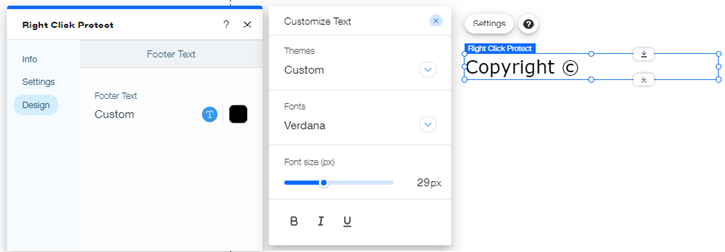
Die App löschen
Du kannst die App jederzeit von deiner Website löschen.
Um die App zu löschen:
- Öffne deinen Editor.
- Klicke auf deiner Seite auf die App.
- Klicke auf deiner Tastatur auf Löschen oder klicke mit der rechten Maustaste und wähle Löschen.
- Veröffentliche deine Website, um die Änderungen zu speichern.
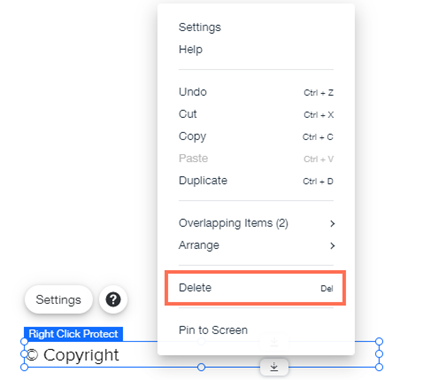
Wichtige Informationen
Bitte lies dir die folgenden wichtigen Informationen zur Right Click Protect App durch:
- Aktuell kannst du nicht auswählen, welche Website-Seiten mit der Right Click Protect App geschützt werden. Wenn du dir das für die Zukunft wünschst, stimme hier für diese Funktion ab.
- Die Nachricht der Right Click Protect App ist auf deiner mobilen Website sichtbar, jedoch ist der Schutz vor Rechtsklick-Downloads selbst derzeit auf Mobilgeräten nicht unterstützt.
- Wenn du die App mehr als einmal zu deiner Website hinzugefügt hast, musst du jede dieser Instanzen separat löschen.
- Diese App bietet keinen 100%igen Schutz, da Besucher immer noch die Bildschirmfoto-Funktion verwenden können, um ein Bild zu kopieren, oder auf die Bilder über den Quellcode deiner Website zugreifen können (wenn sie wissen, wie). Die App schützt nicht vor Linksklicks, was bedeutet, dass Besucher Text markieren und dann Strg + C zum Kopieren verwenden können. Wenn du dir das in Zukunft wünschst, stimme hier für diese Funktion ab.
- Diese App bietet keinen Schutz für Apps von Drittanbietern, eingebetteten HTML-Inhalt, eingebettete Websites oder die Produktgalerie von Wix Stores.
Häufig gestellte Fragen (FAQs)
Klicke auf eine Frage unten, um mehr über die Right Click Protect App zu erfahren.
Wo platziere ich die App?
Gibt es Apps, die bereits einen Rechtsklick-Schutz enthalten?

